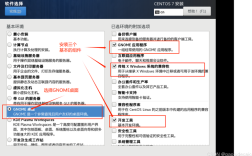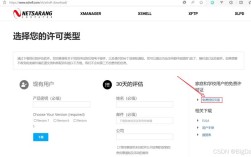在CentOS系统中,安装VMware Tools是提升虚拟机性能和用户体验的重要步骤,以下是对VMware Tools的详细介绍:
1、定义:VMware Tools是一个增强虚拟机操作系统与VMware虚拟化层之间互动的工具包,它主要用于改善虚拟机的性能和提高用户体验。
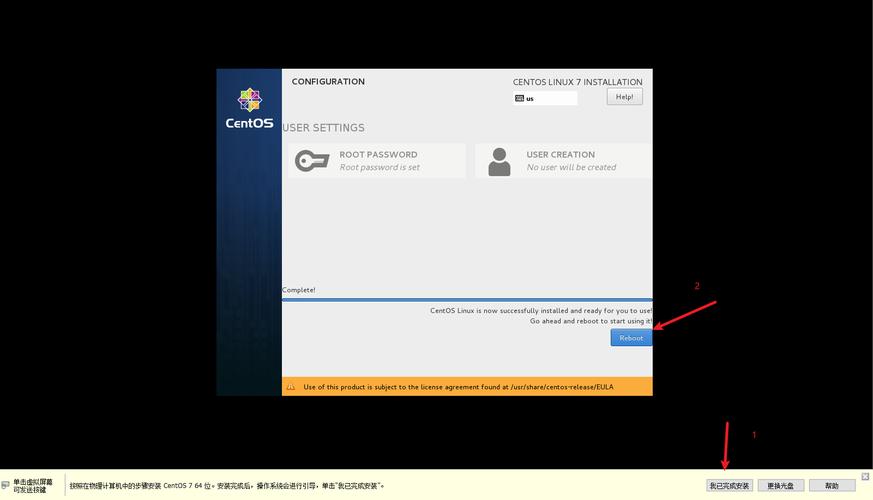
2、重要性:安装VMware Tools后,可以实现以下功能:
提高图形性能,使虚拟机界面更加流畅。
支持文件拖放功能,方便在主机和虚拟机之间传输文件。
同步虚拟机和主机的时间设置。
支持动态分辨率调整,根据需要调整虚拟机的屏幕分辨率。
提供更好的网络性能和鼠标集成功能。
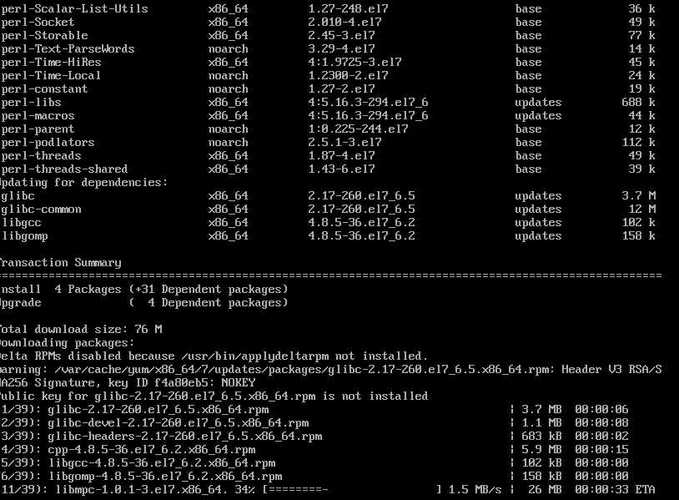
安装步骤
1. 准备工作
打开CentOS系统并确保其正常运行。
确认是否已安装openvmtools,如果已安装,请先卸载,以确保后续安装顺利进行。
2. 挂载安装介质
在VMware菜单栏中选择“虚拟机”>“安装VMware Tools(T)...”。
在CentOS中创建一个用于挂载安装介质的目录,如/mnt/cdrom。
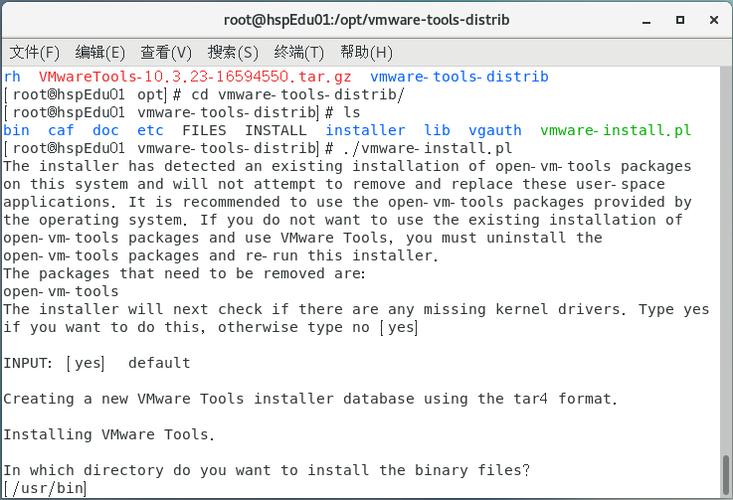
使用命令mount t iso9660 /dev/cdrom /mnt/cdrom将光盘挂载到该目录。
3. 复制安装包
使用命令cp /mnt/cdrom/VMwareTools版本号.tar.gz /opt/将VMware Tools的安装包复制到/opt目录下。
4. 解压和安装
进入/opt目录并解压缩安装包,命令为tar zxvf VMwareTools版本号.tar.gz。
切换到解压后的目录,运行cd vmwaretoolsdistrib/。
执行./vmwareinstall.pl default开始安装过程。
5. 配置和重启
根据提示完成安装过程。
安装完成后,重启CentOS系统以应用更改。
常见问题及解决
1、无法找到安装介质:确保已在VMware中正确挂载了安装介质,并在CentOS中创建了挂载点。
2、安装过程中出现错误:检查是否已满足所有依赖项,如编译环境等,并确保按照正确的顺序执行命令。
FAQs
1、问题1:在CentOS中如何检查是否已安装VMware Tools?
答案:可以通过命令rpm qa | grep openvmtools来检查是否安装了openvmtools,或者尝试运行vmwaretoolboxcmd等VMware Tools特有的命令来确认。
2、问题2:安装VMware Tools后有哪些明显的变化?
答案:安装VMware Tools后,虚拟机的图形性能将得到提升,文件拖放功能将可用,时间同步功能也将启用,还可以实现动态分辨率调整和更好的网络性能。
通过以上步骤,您可以在CentOS系统中顺利安装并配置VMware Tools,从而提升虚拟机的整体性能和用户体验,如果在安装过程中遇到任何问题,建议查阅相关文档或联系技术支持以获取帮助。